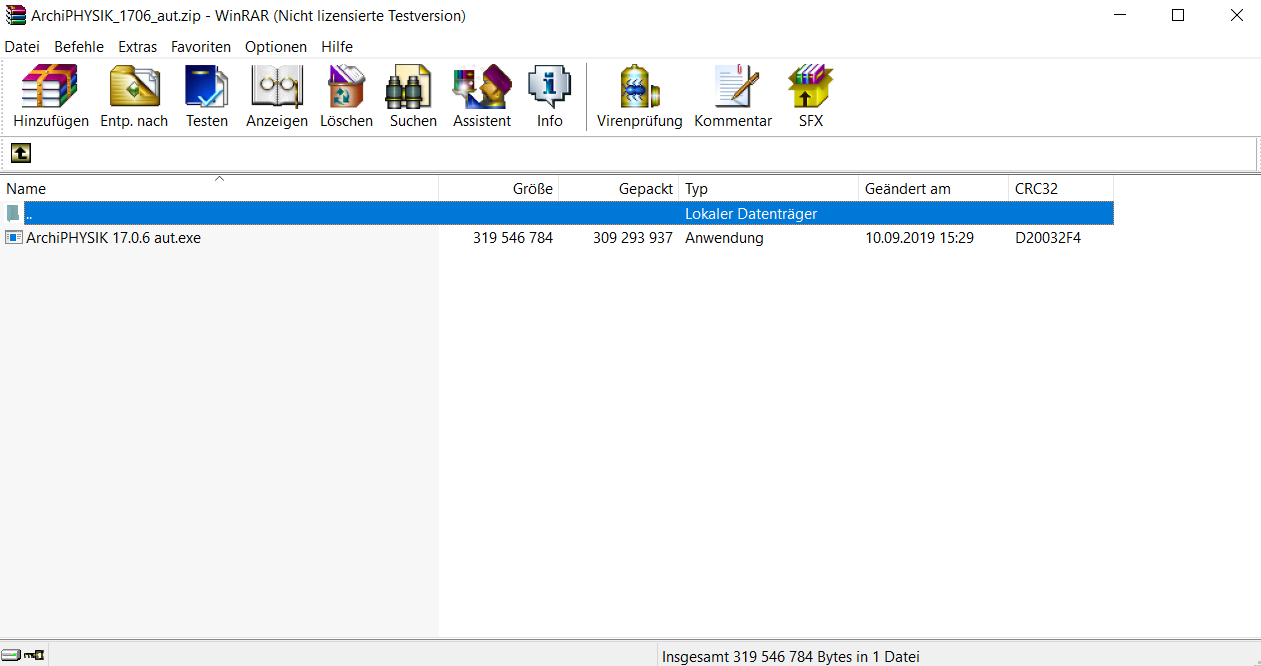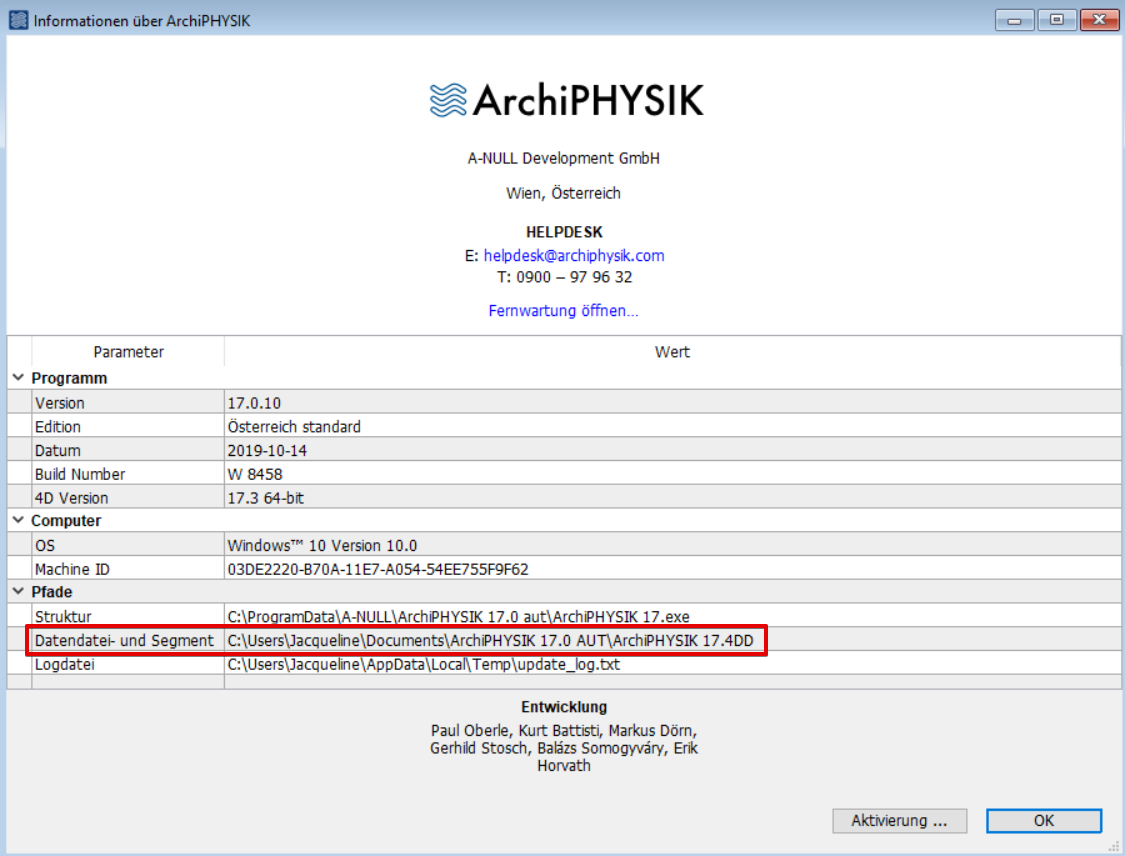Ab der Installation von ArchiPHYSIK 17 werden andere Speicherorte für das Programm verwendet als zuvor. Was bei der Installation von ArchiPHYSIK unter Windows zu beachten ist, wird in diesem Artikel beschrieben.
Hinweis: Die folgenden Beschreibungen beziehen sich auf ArchiPHYSIK 17. Sie sind aber analog für alle Versionen >17 anwendbar.
Installationsprozess
ArchiPHYSIK wird durch ein eigenes Installationsprogramm, dem Installer installiert. Der Installer enthält alle Programmteile und eine vorbefüllte Datendatei, in der später alle Daten gespeichert werden. Der Benutzer benötigt dafür am Rechner volle Zugriffrechte – einerseits für die Installation des Programmes, andererseits für die Installation des PDF Druckertreibers mit dem ArchiPHYSIK die PDFs erzeugt. Können diese Komponenten nicht installiert werden, ist eine Verwendung des Programmes nicht möglich.
Sie finden den jeweils aktuellen ArchiPHYSIK Installer auf der ArchiPHYSIK Website zum Download.
- Öffnen Sie das zuvor heruntergeladene Archiv.
- Starten Sie den Installer im Archiv.
- Möglicherweise wird die Ausführung von der Windows eigenen Benutzerkontensteuerung (UAC) oder einem Virenschutzprogramm unterbrochen. Erlauben Sie die Ausführung.
- Lesen und bestätigen Sie die Lizenzbedingungen durch einen Klick auf Annehmen.
- Setzen Sie ein Häkchen beim „PDF Drucker“, um den PDF Treiber zu installieren. Im Regelfall ist dies schon voreingestellt. Klicken Sie auf Weiter.
- Nachdem die Installation erfolgreich durchgelaufen ist, klicken Sie auf Beenden.
ArchiPHYSIK wurde nun auf Ihrem Computer installiert.
Wo befindet sich das Programmverzeichnis?
Das Programmverzeichnis finden Sie unter C:\ProgramData\A-NULL
Im Gegensatz zum Pfad der früheren Versionen (C:\Programme), ist der Ordner ProgramData ein versteckter Ordner. Um versteckte Ordner anzuzeigen, müssen Sie, wie auf der Microsoft Website beschrieben vorgehen.
Wo finde ich meine Datendatei?
Die Datendatei wird ab ArchiPHYSIK Version 17, nicht mehr wie gewohnt automatisch unter den Eigenen Dokumenten erzeugt, sondern erst beim Programmstart durch den Benutzer installiert.
Sie selbst können dabei den Ort, wo diese abgelegt werden soll, festlegen.
Eine genaue Anleitung finden Sie im Artikel: Meine erste ArchiPHYSIK 17 Windows Datendatei anlegen
Sollten Sie später die Ihre Datendatei nicht mehr wiederfinden, können Sie den Pfad zu Ihrer Datendatei immer im Programm unter dem Menüpunkt „Hilfe – über ArchiPHYSIK…“ einsehen.
Mehrere Programm-Versionen parallel laufen lassen…
Da es nun nicht mehr möglich ist, bei der Installation einen Ordner für das Programm auszuwählen, überschreibt die Installation einer neuer Version automatisch die alte Programmversion. Dies ist im Falle von Updates ein grosser Vorteil, da es schneller geht und man mit Sicherheit danach die neue, aktuellste Version startet.
Möchte man dies aber umgehen und somit mehrere Versionen parallel betreiben, gehen Sie nun wie folgt vor:
- Wechseln Sie in das Programmverzeichnis „C:\ProgramData\A-NULL“
- Kopieren Sie den dort bestehenden Ordner „ArchiPHYSIK 17.0 aut“
- Wir empfehlen auch das Kopierte Verzeichnis entsprechend umzubennen, um spätere Verwirrungen zu vermeiden.
- Achtung: auch die Datendatei ist zu kopieren (oder umbenennen), wie bisher.
- Danach können Sie die Installation der neuen Version, wie gewohnt ausführen